| Pré. | Proc. |
Créer un glossaire en tant que structure Paquetage
L'utilisation de l'approche modélisation pour définir des glossaires offre une grande flexibilité et fonctionnalités supplémentaires non disponibles dans l'approche de liste de dialogue. Dans cette approche, le glossaire, les catégories et les termes eux-mêmes sont modélisés comme des citoyens de première classe. Cela permet aux catégories et aux termes d'être situés dans la fenêtre Navigateur et visualisés dans diagrammes , et aux termes de participer à des relations qui modélisent leurs connexions sémantiques et lexicales. Les termes peuvent avoir des propriétés supplémentaires définies, telles qu'un alias ou un statut, ou toute propriété définie par l'utilisateur telle que Custodian. Des hyperliens peuvent également être ajoutés pour cibler une ressource en ligne utilisée pour définir ou clarifier le terme, et des discussions peuvent être publiées pour faciliter la collaboration nécessaire pour garantir que toutes les parties prenantes s'accordent sur le nom et la signification du terme. La gouvernance et le contrôle précis de la création et de la mise à jour du contenu du glossaire peuvent être ajoutés jusqu'au niveau du terme, en utilisant la fonctionnalité de verrouillage Paquetage et des éléments en conjonction avec la sécurité du modèle.
Vous pouvez définir votre Glossaire du Projet à l'aide d'une structure de modèle dans laquelle le Glossaire lui-même est représenté par un Paquetage , et chaque type de terme (tel que les termes Métier ou les termes Techniques) est représenté par un Paquetage de Catégorie de Glossaire enfant contenant des éléments d'Entrée de Glossaire qui définissent les termes. La structure ressemble à cette illustration :
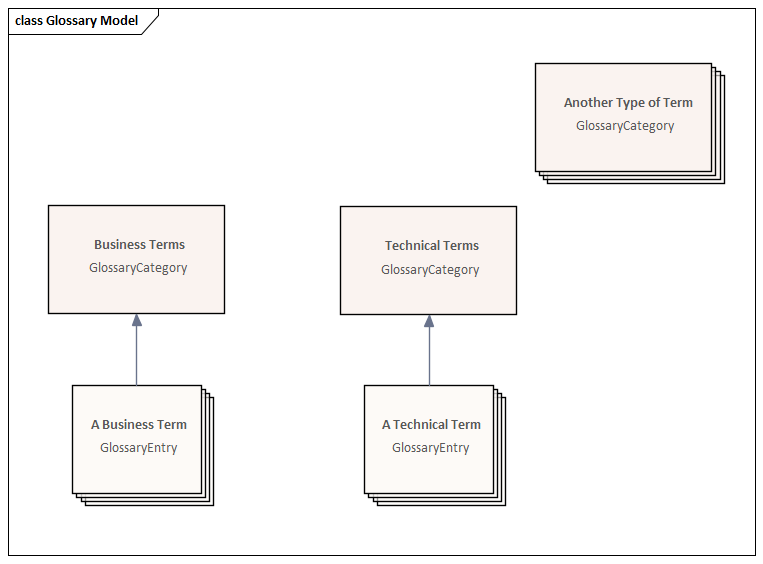
Le Glossary Paquetage est une fonctionnalité facultative permettant de rassembler le contenu du Glossary. Le chargeur de Glossary recherche et agit sur les Category Paquetages qui, avec leurs éléments Entry, peuvent réellement se trouver n'importe où dans le modèle.
Tout ce que vous créez ou modifiez dans la structure devient actif après avoir rechargé le Glossaire. C'est-à-dire qu'un terme défini dans le Glossaire est souligné et, lorsque vous déplacez le curseur dessus, le terme, la catégorie et la définition s'affichent soit dans une zone de texte contextuelle à côté du terme, soit en bas à gauche de l'écran dans la Barre de Statut (selon l'emplacement que vous avez défini dans la page « Comportement de Fenêtre » de la dialogue « Préférences »).
Les avantages de l’utilisation de cette méthode sont les suivants :
- Vous pouvez configurer la structure pour créer un glossaire fonctionnel très rapidement
- Il est extrêmement facile d'ajouter, de modifier et de supprimer des catégories de termes, soit sur un diagramme , soit dans la fenêtre Navigateur
- Vous avez une grande polyvalence dans la catégorisation et la modification des catégories de termes définis
- La facilité et la rapidité avec lesquelles vous pouvez ajouter et modifier des descriptions et des définitions de termes
- Les termes du glossaire peuvent être reliés entre eux pour définir des relations sémantiques et lexicales
- La sécurité peut être définie à n’importe quel niveau pour appliquer la gouvernance et le contrôle fédéré selon les conditions
- Des discussions peuvent être publiées pour aider à la définition et à la clarification de la signification des termes
- Propriétés intégrées ou définies par l'utilisateur peuvent être ajoutées aux termes utilisés pour définir des informations de méta-niveau telles que le statut, l'alias, le dépositaire commercial ou technique, etc.
Cette fonctionnalité est disponible dans Enterprise Architect à partir de la version 15.1.
Configurer le Modèle de glossaire
- La première étape de la configuration de votre modèle de glossaire consiste à localiser ou à créer le Paquetage parent du glossaire. Il peut s'agir directement d'un nœud racine, d'une Vue , d'un Paquetage Modèle (créé à partir du Constructeur de Modèle ) ou d'un ou plusieurs Paquetages simples. Votre choix dépend de la manière dont vous souhaitez que la structure du Glossaire soit intégrée à votre projet global.
- Dans la fenêtre Navigateur , cliquez sur le nœud racine de l'hôte, Vue ou Paquetage pour le glossaire (peut-être dans une section Administration ou Ressources de votre projet).
- Cliquez sur l'icône
 dans la barre d'outils de la fenêtre Navigateur . La dialogue Constructeur de Modèle s'affiche.
dans la barre d'outils de la fenêtre Navigateur . La dialogue Constructeur de Modèle s'affiche. - Cliquez sur le bouton <nom de la perspective> juste en dessous du nom de l'onglet et sélectionnez « Publication | Glossaire ». La liste motifs de perspective du glossaire s'affiche, offrant un certain nombre d'options qui sont décrites plus loin dans cette rubrique ; pour ce processus, cliquez sur « Modèle structuré Glossaire Gabarit ».
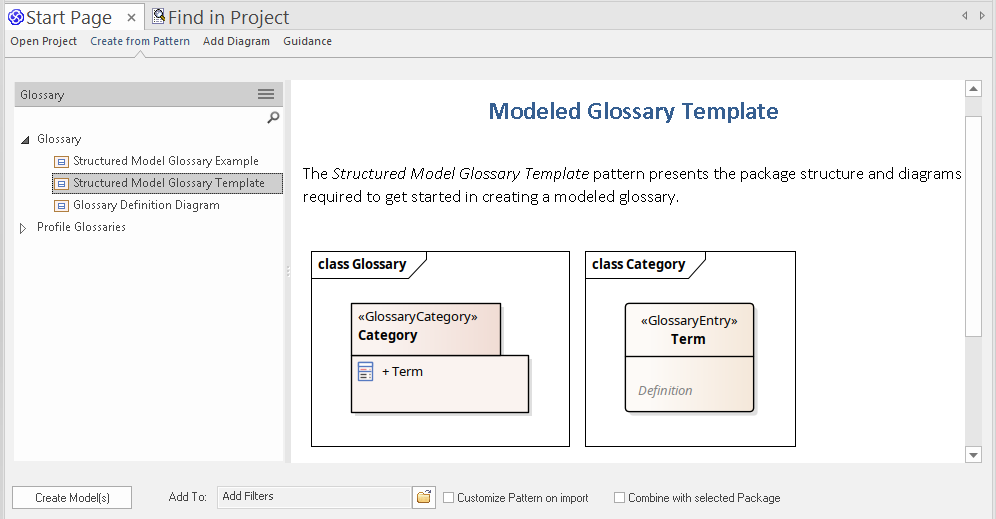
- Cliquez sur le bouton Créer Modèle . Un Paquetage de glossaire est ajouté à la fenêtre Navigateur sous l' Paquetage hôte, contenant un diagramme de glossaire et un Paquetage <<GlossaryCategory>>, qui contient à son tour un diagramme de catégorie et un élément <<GlossaryEntry>>.
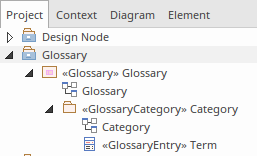
- Dans la fenêtre Navigateur , cliquez sur le Paquetage <<GlossaryCategory> et, à l'aide de la fenêtre Propriétés (appuyez sur si elle n'est pas ouverte), modifiez le nom pour représenter la première de vos catégories de glossaire, par exemple « Termes Métier ». Faites la même chose avec le nom du diagramme dans le Paquetage <<GlossaryCategory>>.
- Dans la fenêtre Navigateur , cliquez sur l'élément <<GlossaryEntry>> et remplacez le nom par le premier des termes du glossaire dans la catégorie de glossaire actuelle ; par exemple, « BPMN ».
- Dans la fenêtre Notes de l'élément (appuyez sur si la fenêtre n'est pas ouverte), saisissez la description ou la définition du terme.
Cliquez-droit sur le nom de n'importe quel élément GlossaryCategory Paquetage ou GlossaryEntry dans la fenêtre Navigateur et sélectionnez l'option 'Recharger le glossaire'. Choisissez un object dans le modèle et saisissez votre terme dans la fenêtre Notes , puis déplacez le curseur sur ce terme. Vous verrez la description ou la définition du terme dans une zone de texte contextuelle ou dans la Barre de Statut , comme défini dans la dialogue 'Préférences'.
Si la description est trop longue pour être affichée à l'emplacement initial, appuyez sur et cliquez sur le bouton gauche de la souris pour afficher le Glossaire du Projet Vue . Celui-ci affiche les détails de tous les éléments du Glossaire, y compris la définition de chaque élément.
Si un terme a plus d'une définition (comme cela peut se produire avec plusieurs technologies et/ou traductions de texte prédéfinies), toutes les définitions sont affichées dans l'info-bulle, bien qu'elles soient répertoriées comme des éléments distincts dans le Glossaire du Projet Vue .
Ajouter des catégories et des termes au Modèle
Après avoir défini la structure de base du modèle de glossaire, vous pouvez créer d'autres catégories et ajouter des termes à chaque catégorie.
La première étape consiste à double-cliquer sur le nom diagramme Glossaire dans la fenêtre Navigateur pour l'ouvrir. Vous verrez qu'il contient l'élément Paquetage initial <<GlossaryCategory>>, qui répertorie lui-même le premier élément <<GlossaryEntry>. La boîte à outils Diagramme s'ouvre également sur la page « Glossaire », contenant l'icône Catégorie Glossaire.
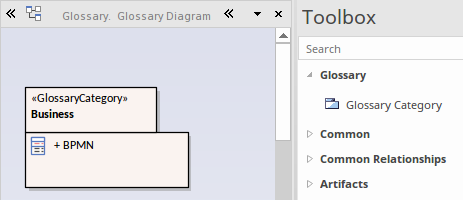
- Pour chaque catégorie de glossaire sous laquelle vous souhaitez regrouper des termes et des définitions, faites glisser l'icône de catégorie de glossaire de la boîte à outils sur le diagramme et attribuez-lui un nom, tel que « Technique », « RH » ou « Gestion ». Un Paquetage <<GlossaryCategory>> est créé sur le diagramme et dans le modèle.
- Sauvegarder le diagramme .
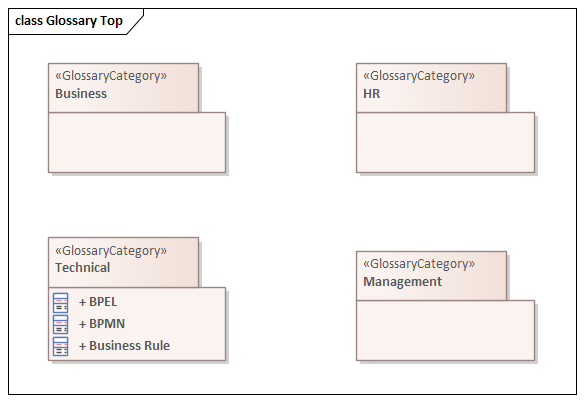
- Double-cliquez sur le premier Paquetage de catégories sous lequel définir certains termes. Un nouveau diagramme s'ouvre avec le même nom que la catégorie et la boîte à outils affiche la page « Catégorie », contenant l'icône Entrée de glossaire.
- Pour chaque terme que vous souhaitez définir dans cette catégorie, faites glisser l'icône Entrée de glossaire sur le diagramme . Un élément <<Entrée de glossaire>> est créé sur le diagramme et dans le modèle.
- Double-cliquez sur l'élément et, dans la dialogue « Propriétés », saisissez le terme à définir dans le champ « Nom » et la définition du terme dans le panneau « Notes ». Cliquez sur le bouton OK . Vous commencez à constituer l'ensemble des termes du Glossaire relatifs à la catégorie.
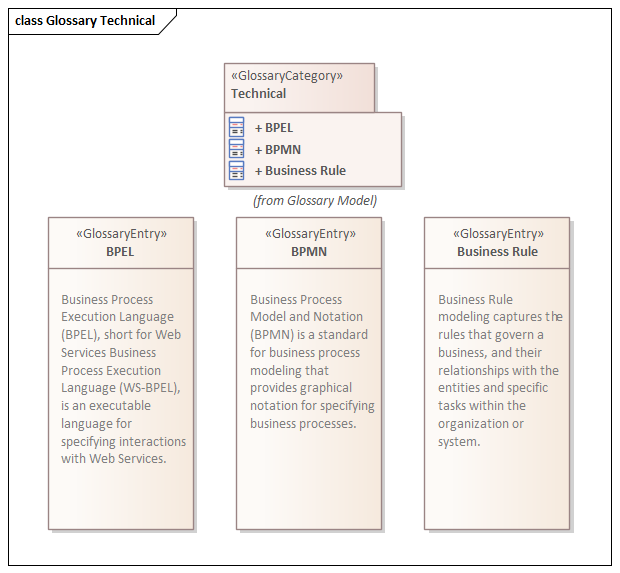
Encore une fois, enregistrez les diagrammes , cliquez-droit sur le nom de n'importe quel élément GlossaryCategory Paquetage ou GlossaryEntry et sélectionnez l'option « Recharger le glossaire » pour activer les nouveaux termes dans le glossaire du modèle.
Créer un glossaire spécifique à un domaine
Vous pouvez créer un certain nombre de types de glossaire en fonction de vos besoins, soit sous un seul Glossary Paquetage global, soit dispersés sous des Glossary Paquetages de contexte distincts, voire même sous forme de GlossaryCategory Paquetages individuels. Un exemple de type de glossaire est le modèle de traduction en langage naturel, qui est abordé dans la rubrique d'aide Créer un Modèle de glossaire de traduction . D'autres incluent des glossaires spécifiques, par exemple, à des langages modélisation individuels ou à des domaines de développement.
Vous pouvez créer des glossaires spécifiques à un domaine à partir de zéro. Cependant, Enterprise Architect fournit motifs pour vous aider à charger un certain nombre de glossaires de domaine prêts à l'emploi. Pour voir ceux qui sont disponibles, dans la boîte de dialogue Constructeur de Modèle , cliquez sur le bouton <nom de la perspective>, sélectionnez « Toutes Perspectives » et définissez le champ de filtre directement en dessous sur « Glossaire ».
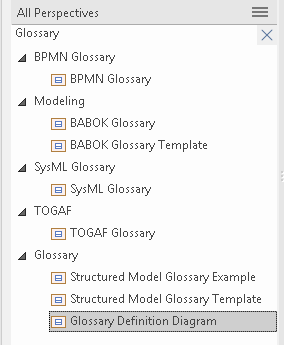
Parmi les motifs répertoriés, vous trouverez ceux des glossaires de termes BPMN, SysML, BABOK et TOGAF. Vous pouvez simplement créer des glossaires directement à partir de ces motifs et, si nécessaire, compléter ou modifier les définitions de termes. Si un motif n'existe pas pour le langage ou le domaine modélisation requis, vous pouvez utiliser l'un des motifs répertoriés et modifier plus radicalement le glossaire résultant pour l'adapter à votre langage ou à votre domaine.
Créer un glossaire ad hoc
Que vous disposiez ou non d'un modèle de glossaire structuré, vous pourriez avoir besoin de définir ou de capturer un ensemble de termes rapidement, ou sans vraiment tenir compte de la catégorie spécifique à laquelle ils pourraient appartenir. Par exemple, vous pouvez disposer d'un glossaire solide pour SysML, mais décider de définir un certain nombre de termes MBSE plus généraux ou de termes de jargon d'entreprise plus localisés.
Dans ces contextes, vous pouvez utiliser le motif Glossary Definition Diagramme pour créer un diagramme vide dans lequel vous pouvez créer des éléments GlossaryEntry ou dans lequel vous pouvez faire glisser tout autre type d'élément existant depuis la fenêtre Navigateur . Les seules choses à prendre en compte sont :
- Le nom diagramme doit indiquer une relation avec le glossaire, par exemple « Termes du glossaire non attribués »
- Le nom de l'élément doit représenter le terme et
- Les notes sur les éléments doivent fournir une définition ou une description appropriée du terme
Notes
- Dans les éditions Corporate , Unified et Ultimate d' Enterprise Architect , si la sécurité est activée, vous devez disposer de l'autorisation « Gérer le glossaire » pour créer, mettre à jour ou supprimer des catégories et des entrées de glossaire ; si la sécurité n'est pas activée, vous pouvez gérer les éléments du glossaire sans aucune autorisation
- Les catégories de glossaire définies comme Paquetages dans le modèle ne sont pas proposées comme options ' Type ' dans la dialogue ' Détail du glossaire ' ; pour affecter des éléments dialogue à la même catégorie que les éléments du modèle, vous devez spécifier la catégorie comme un nouveau type dans le dialogue (cliquez sur l'icône à la fin du champ ' Type ')
- Dans le Glossaire du Projet Vue les éléments créés en tant qu'éléments de modèle ( Modèle Item = True) ont des options de menu contextuel différentes de celles générées via la dialogue « Détails du glossaire » ; par exemple, vous ne pouvez pas ajouter ou supprimer Items Modèle dans le Glossaire du Projet Vue